C4D怎么对小机器人卡通设计发布时间:暂无
1. 首先我们打开【C4D】,在【几何体】菜单中,新建一个立方体,将立方体调整为如图大小,转【可编辑对象】,右键鼠标找到【循环切割】,如图所示。
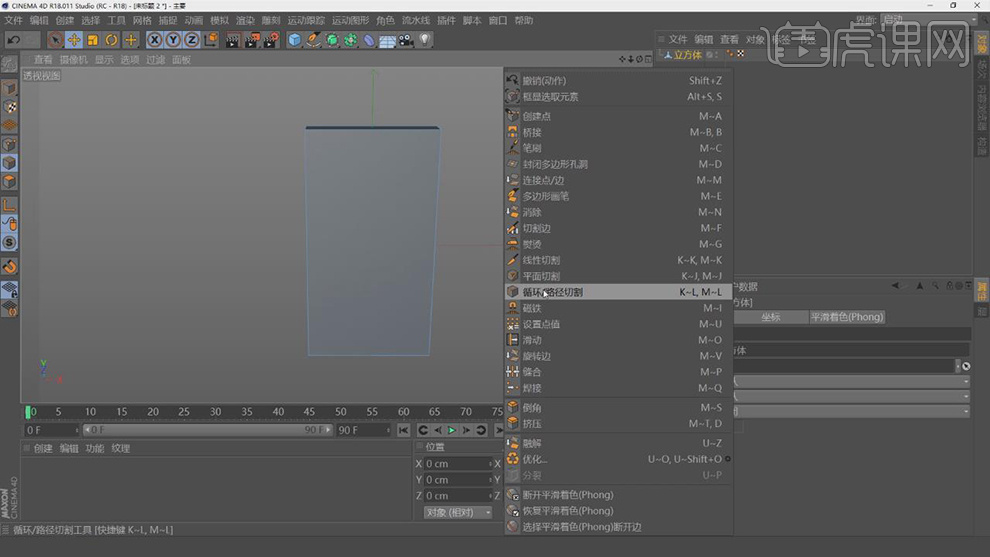
2. 选择中间的【面】使用挤压效果,进行挤出,如图所示
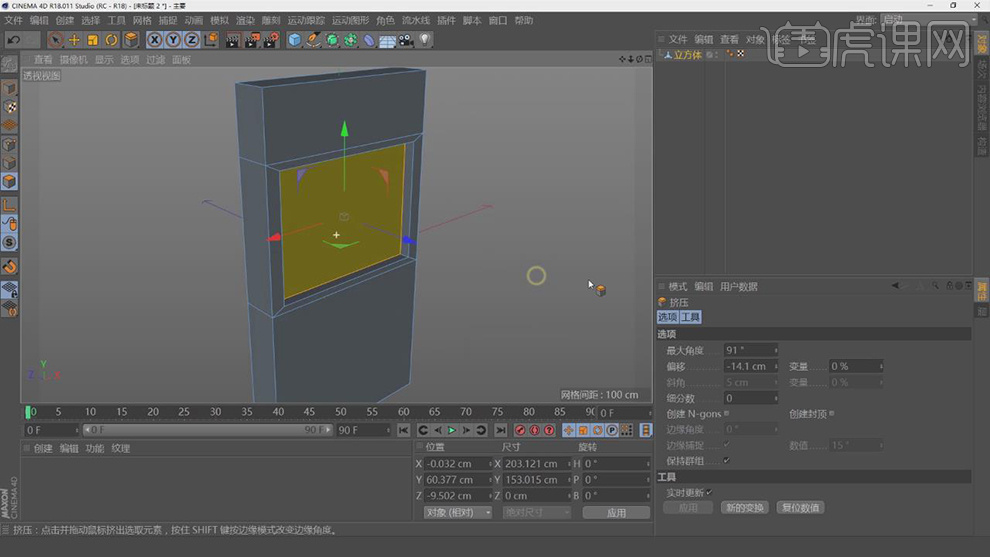
3. 在【几何体】菜单中,新建多个立方体,当眼睛、鼻子,如图所示
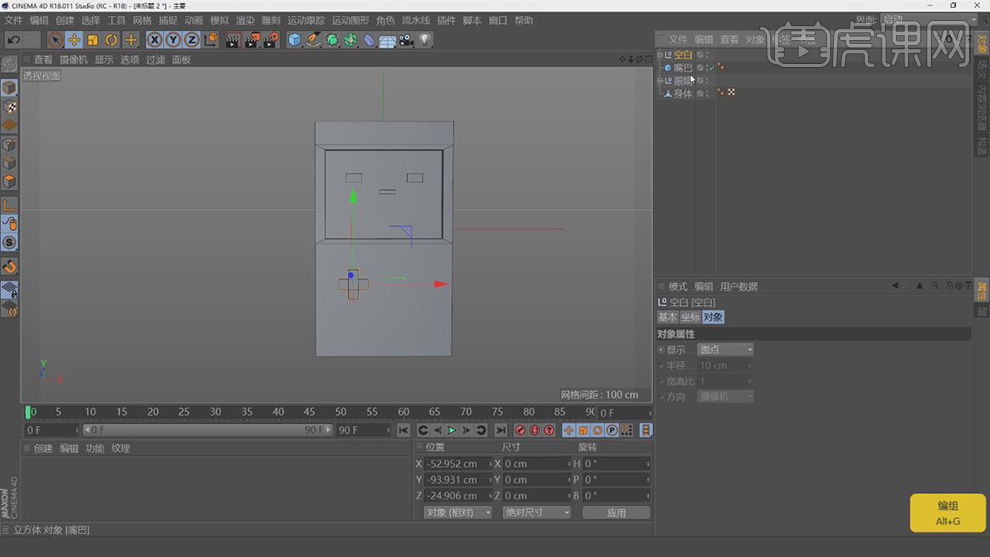
4. 在【画笔】菜单中,绘制一条路径,如图所示。
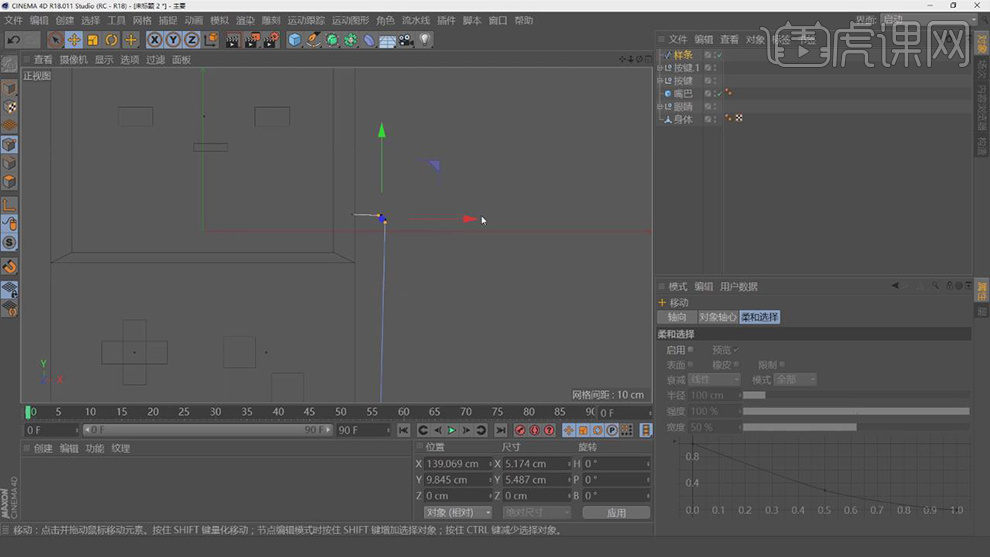
5. 继续【画笔】菜单中,找到矩形,在效果器中找到【扫描】效果,将物体放入【扫描】下,如图所示。
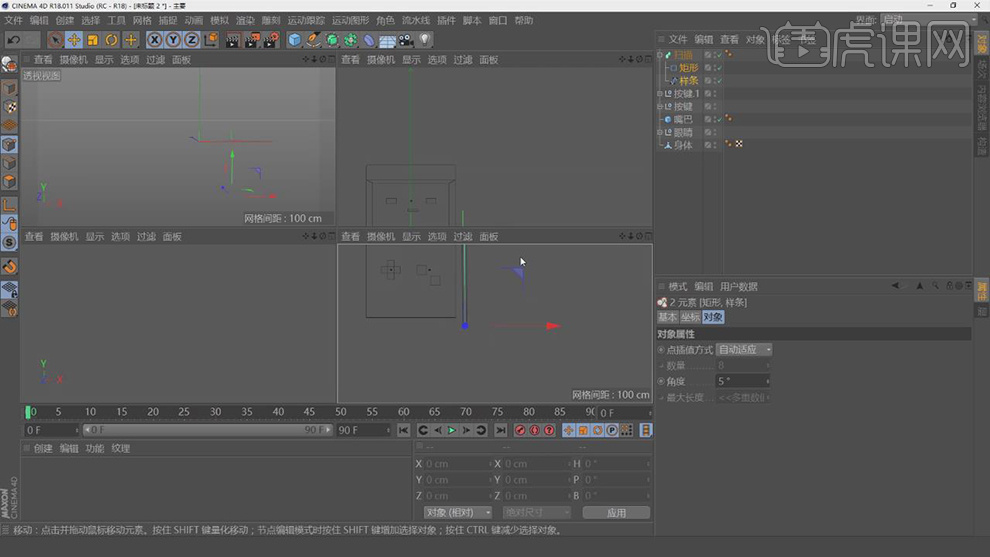
6. 制作好后,复制多份,放置对称位置,和脚部,如图所示。
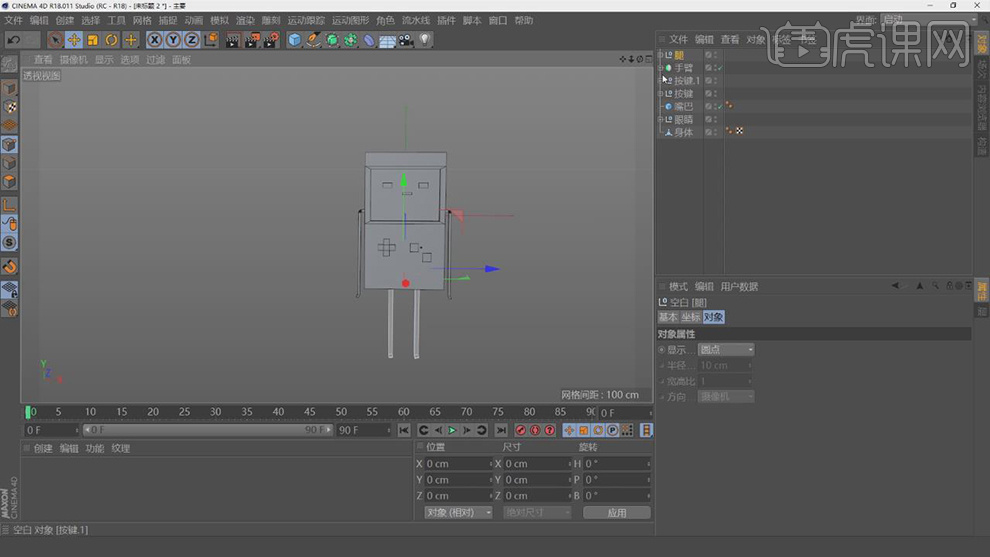
7. 双击【材质】获得材质球,在【颜色】调整自己喜欢的颜色如图所示。

8. 复制之前的材质球,在【颜色】栏中找到使用【棋盘】,调整自己喜欢的颜色如图所示。
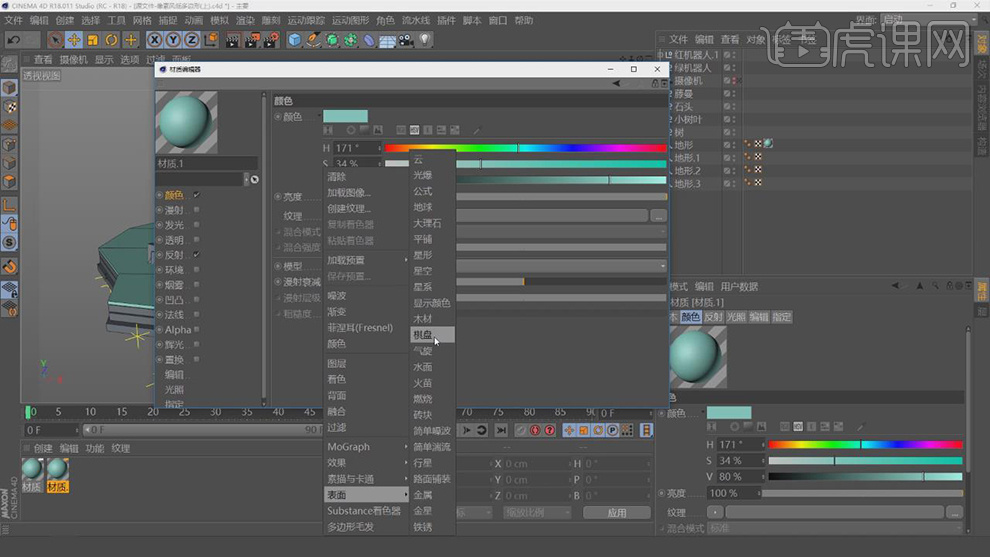
9. 进入【棋盘】编辑器将数值改为0 – 1,如图所示。
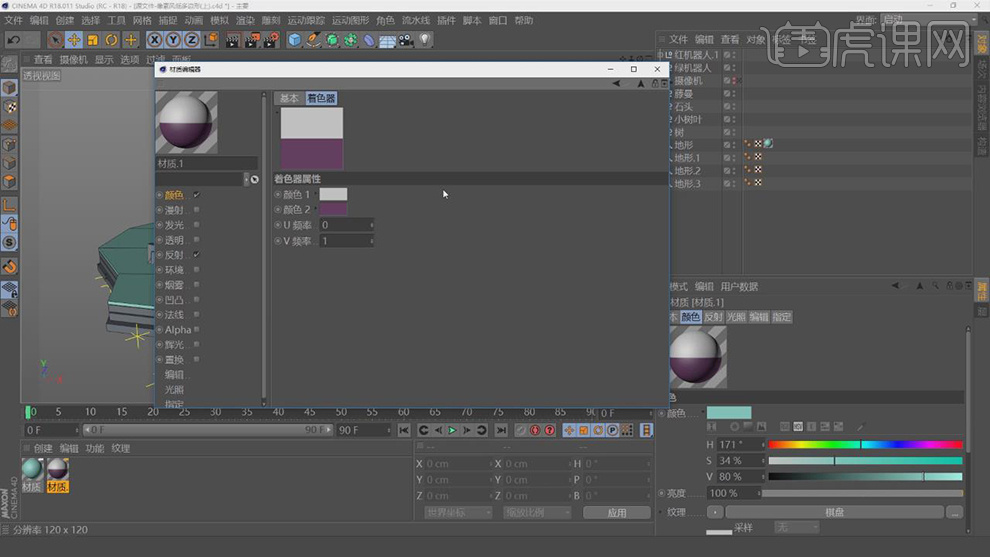
10. 同之前操作,双击【材质】获得材质球,在【颜色】栏中找到使用【棋盘】,进入【棋盘】编辑器将数值改为0 – 1,调整自己喜欢的颜色,如图所示。
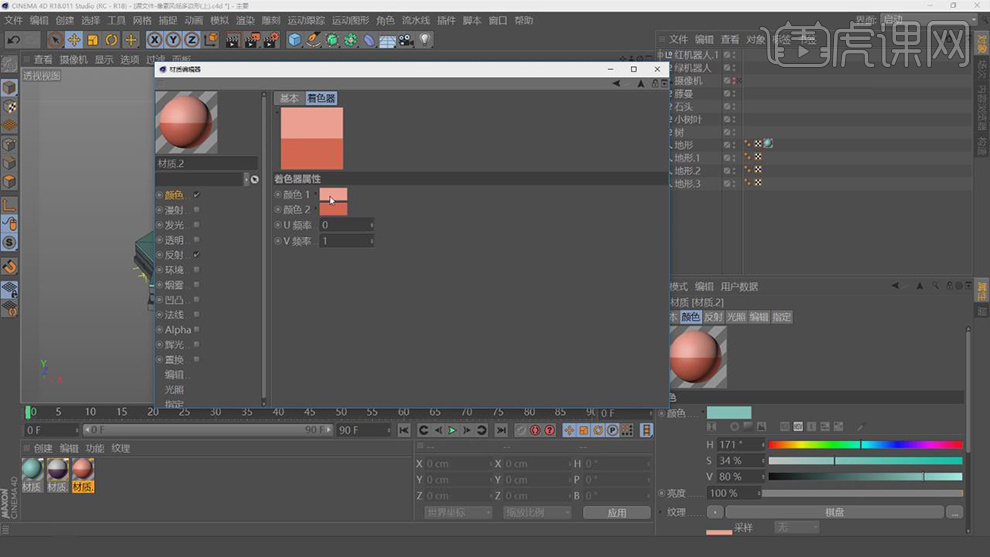
11. 双击【材质】获得材质球,在【颜色】调整自己喜欢的颜色如图所示。
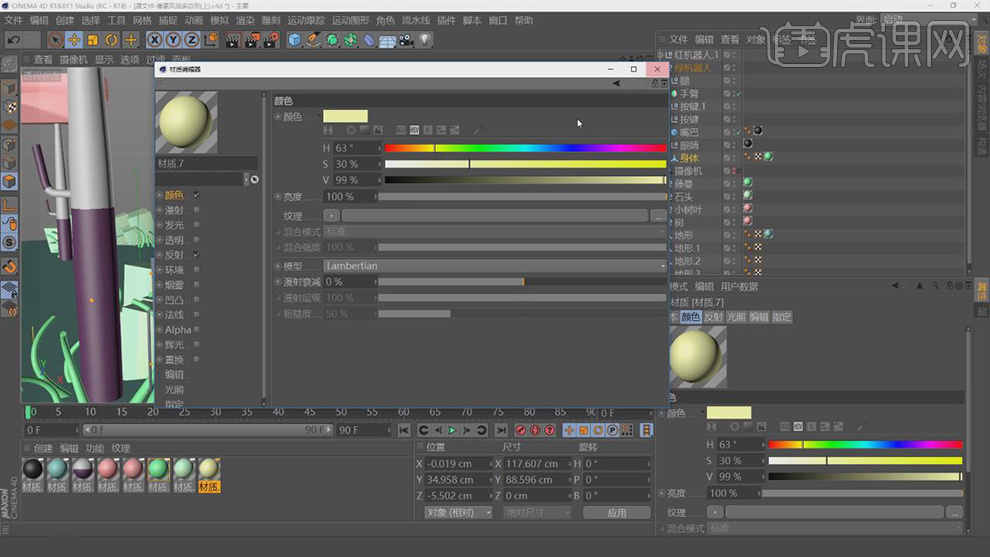
12. 新建一个物理天空,如图所示。
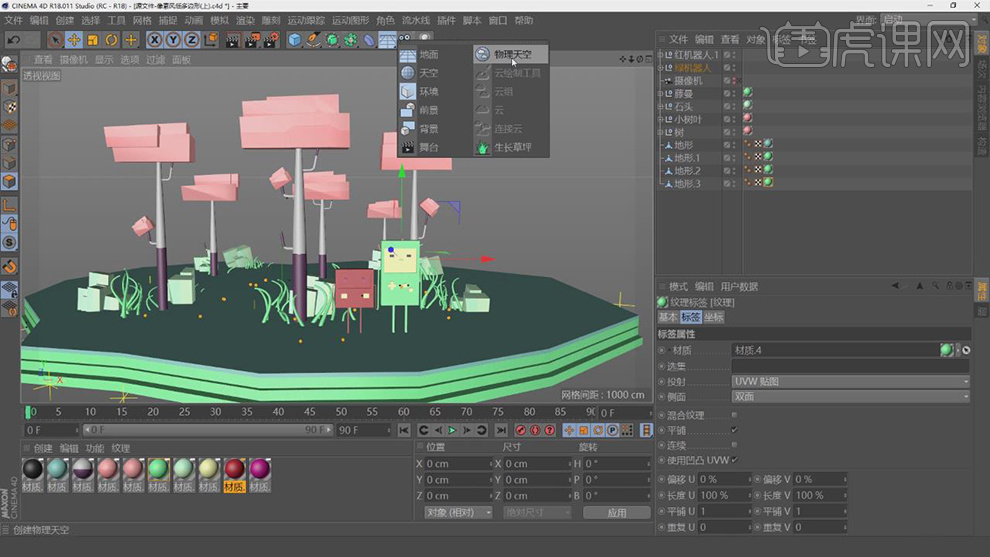
13. 打开【渲染设置】中的【全局光照】进行打开,并且设置参数,如图所示。
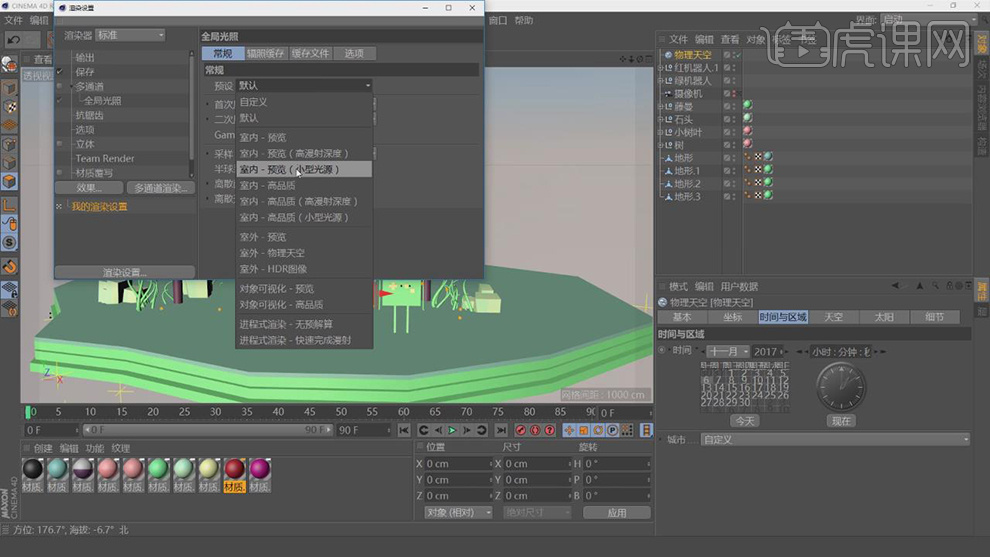
14. 点击【物理天空】属性中的【时间与区域】将时间进行调整,如图所示。

15. 最终效果。
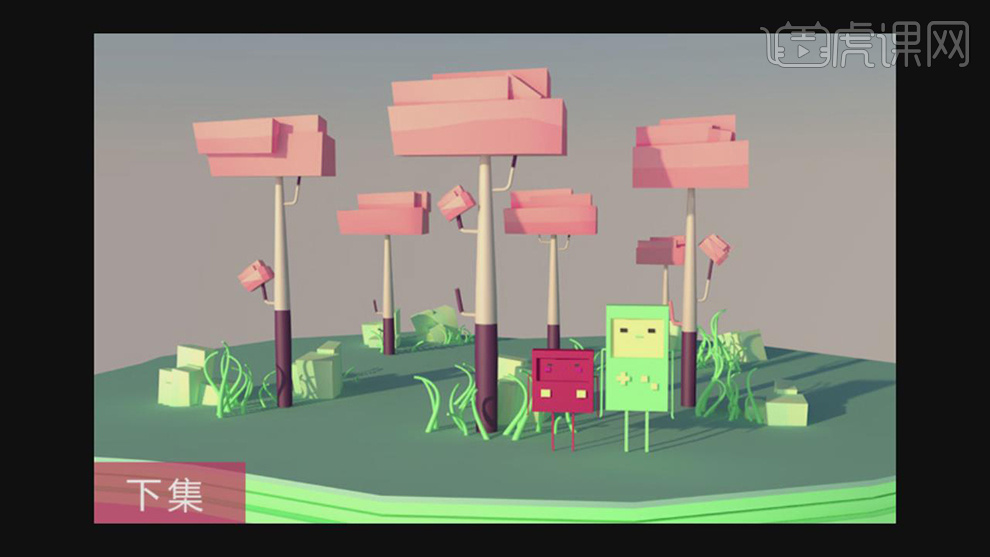
点击观看视频教程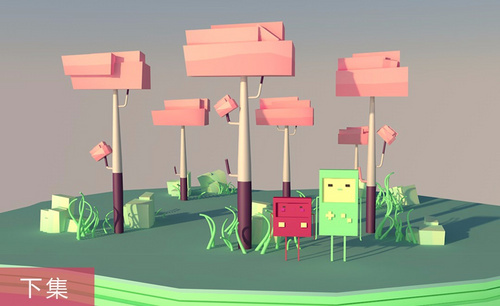
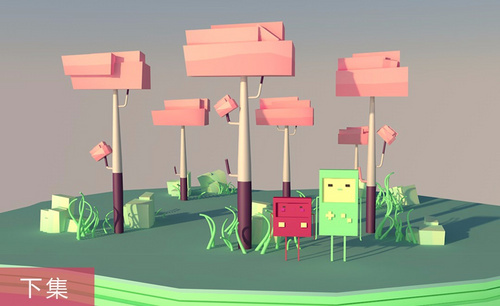
C4D-像素风小机器人卡通场景(下集)
立即学习初级练习4692人已学视频时长:17:51
特别声明:以上文章内容仅代表作者本人观点,不代表虎课网观点或立场。如有关于作品内容、版权或其它问题请与虎课网联系。
相关教程
相关知识
500+精品图书
20G学习素材
10000+实用笔刷
持续更新设计模板























